Como configurar um ambiente LAMP com XAMPP no Ubuntu Linux
Este guia mostrará como configurar um servidor LAMP (Linux, Apache, MySQL e PHP) para desenvolver aplicativos da web baseados em PHP no Ubuntu Linux usando XAMPP.
Você pode usar a pilha XAMPP para desenvolver aplicativos PHP alimentados por estruturas como WordPress, Joomla, Drupal, PrestaShop, etc.
O que é o XAMPP?
XAMPP é uma das pilhas LAMP mais populares para configurar um ambiente de desenvolvimento PHP. Ele é de código aberto e está disponível em todos os principais sistemas operacionais, incluindo Windows, Linux e macOS. Os principais componentes que trabalham juntos para fazer o XAMPP incluem Apache, MySQL, PHP e Perl.
O servidor XAMPP é ideal para desenvolvimento de software ou prototipagem porque é relativamente fácil de configurar e não requer muita configuração. No entanto, observe que o XAMPP não é recomendado para uso como um servidor de produção porque compromete alguns problemas de segurança para tornar a configuração do seu ambiente de desenvolvimento mais fácil. Por exemplo:
- Qualquer pessoa pode acessar facilmente o daemon MariaDB através da rede.
- O administrador de banco de dados padrão (root) não possui uma senha.
Baixe o XAMPP para Linux
Para começar, você deve baixar o pacote XAMPP Debian para Ubuntu Linux conforme descrito abaixo.
Primeiro, vá para o diretório de Downloads usando o comando cd .
cd ~/DownloadsExecute o seguinte comando para fazer download do XAMPP usando wget , uma ferramenta de linha de comando para fazer download de pacotes da Internet.
wget https://www.apachefriends.org/xampp-files/8.0.8/xampp-linux-x64-8.0.8-0-installer.runNota : Você pode substituir a versão do XAMPP no comando acima pela versão de sua preferência, se desejar.
Como seu diretório de trabalho atual é a pasta / Downloads , o wget salvará automaticamente o instalador do aplicativo XAMPP nesse diretório.
Como instalar o XAMPP no Ubuntu
Antes de instalar o aplicativo XAMPP, você precisará alterar as permissões do instalador para torná-lo executável usando o comando chmod .
sudo chmod 755 xampp-linux-x64-8.0.8-0-installer.runSe você listar o instalador do XAMPP usando o comando ls -l , obterá uma saída semelhante à abaixo. Como você pode ver, o instalador agora tem permissões de "execução".

Emita o seguinte comando para iniciar o instalador XAMPP:
sudo ./xampp-linux-x64-8.0.8-0-installer.runA tela inicial do instalador do XAMPP deve ser semelhante a esta abaixo:
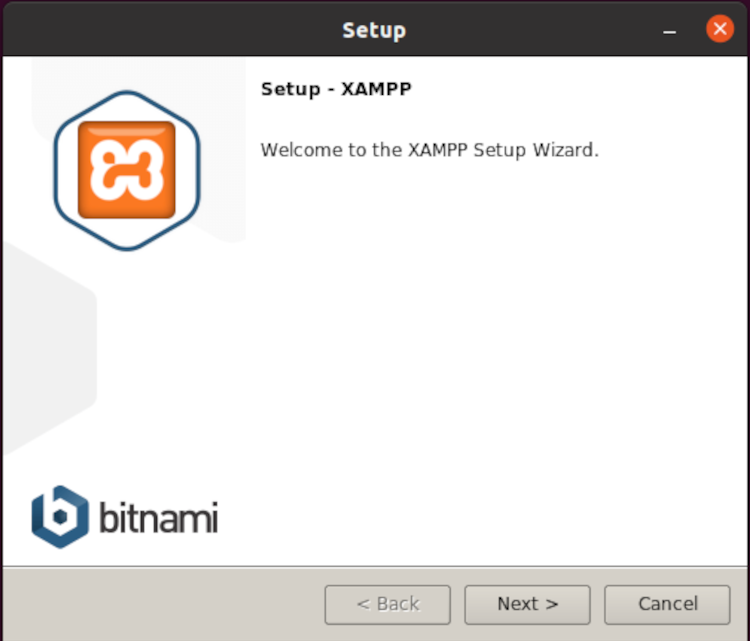
Clique no botão Avançar e siga as instruções de instalação do assistente.
Clique no botão Concluir para finalizar a instalação.
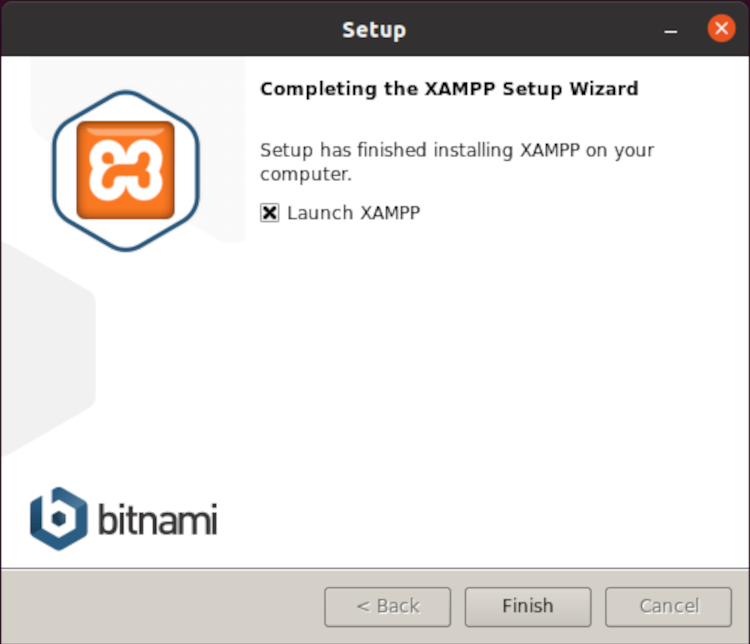
Assim que a instalação for concluída, o sistema armazenará os arquivos XAMPP no diretório / opt / lampp em seu sistema. As páginas da web ou projetos serão colocados no diretório / opt / lampp / htdocs .
Para iniciar os serviços XAMPP, como Apache, MySQL e ProFTPD, basta executar o seguinte comando:
sudo /opt/lampp/lampp start
Você pode verificar o status dos serviços XAMPP digitando:
sudo /opt/lampp/lampp statusAlém disso, observe que o XAMPP vem com uma ferramenta gráfica que você pode usar para gerenciar seus serviços facilmente. Você pode iniciar a ferramenta XAMPP GUI com os seguintes comandos:
cd /opt/lampp
sudo ./manager-linux-x64.runA seguinte janela do XAMPP será aberta.
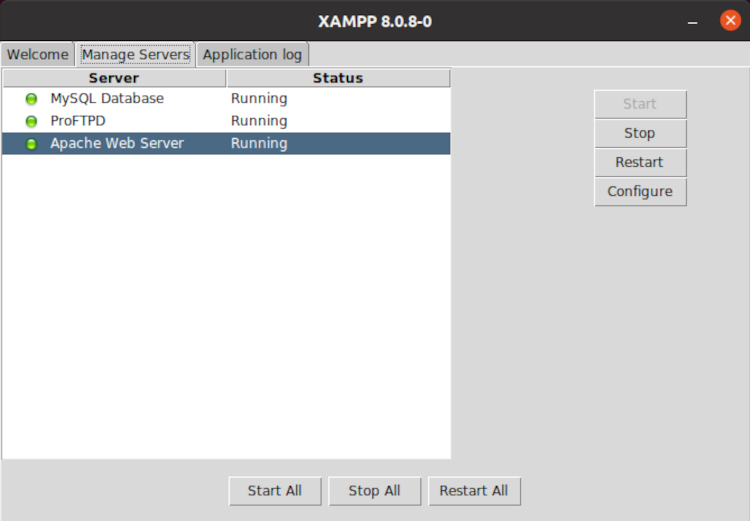
Verifique se tudo está funcionando
Se você conseguir iniciar os serviços sem problemas, provavelmente tudo está funcionando conforme o esperado.
Para verificar se o servidor Apache está servindo suas páginas da web conforme o esperado, digite http: // localhost em seu navegador da web. O navegador exibirá uma página semelhante à abaixo. Para sua informação, o servidor Apache é executado na porta 80 por padrão.
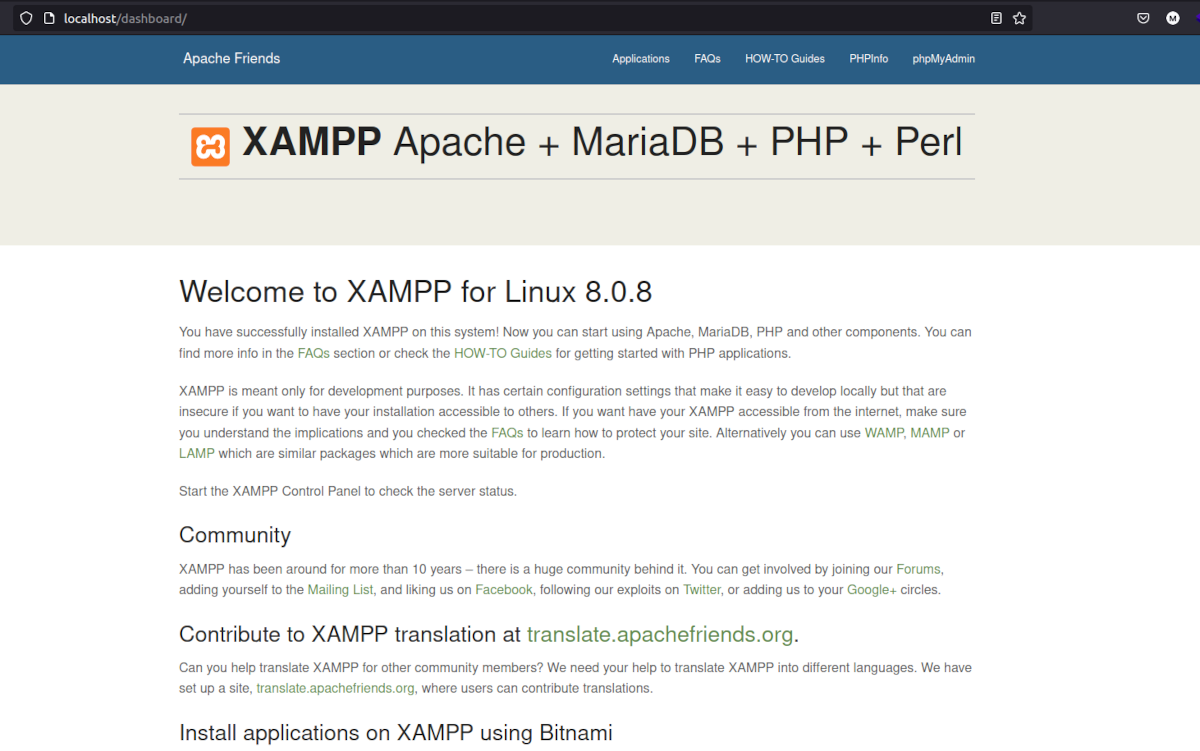
Você também pode acessar o banco de dados MySQL que vem com o XAMPP digitando a URL http: // localhost / phpmyadmin em seu navegador.
Configurando um servidor LAMP em WSL
Este guia mostrou como configurar um servidor XAMPP para usar durante o desenvolvimento de seus aplicativos baseados em PHP. Por motivos de segurança, você nunca deve usar o XAMPP para fins de produção.
Para desenvolvedores que estão trabalhando no subsistema Windows para Linux, você também pode configurar um servidor LAMP no WSL, se desejar.

